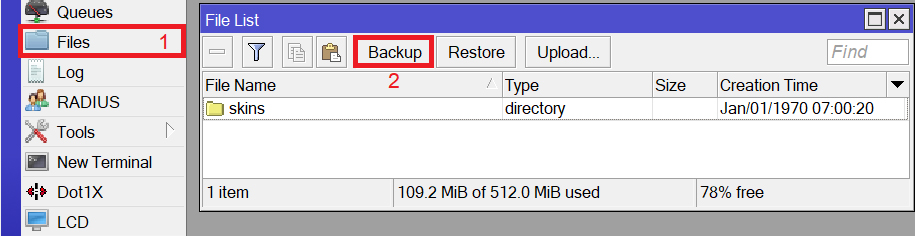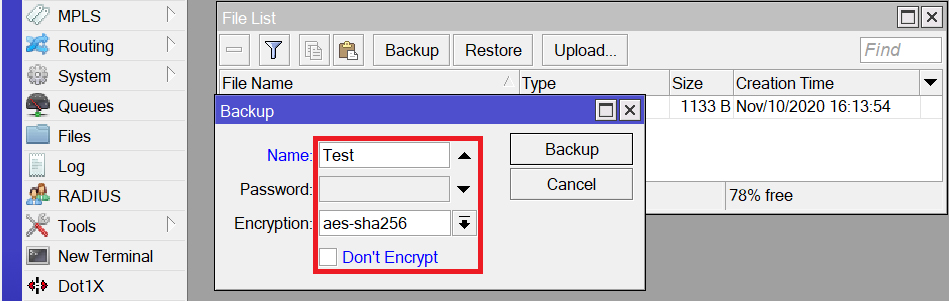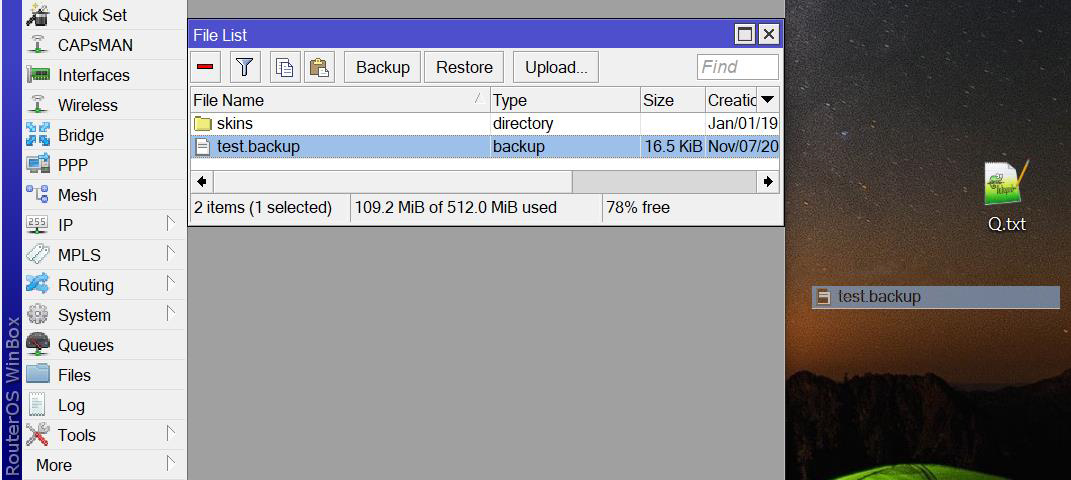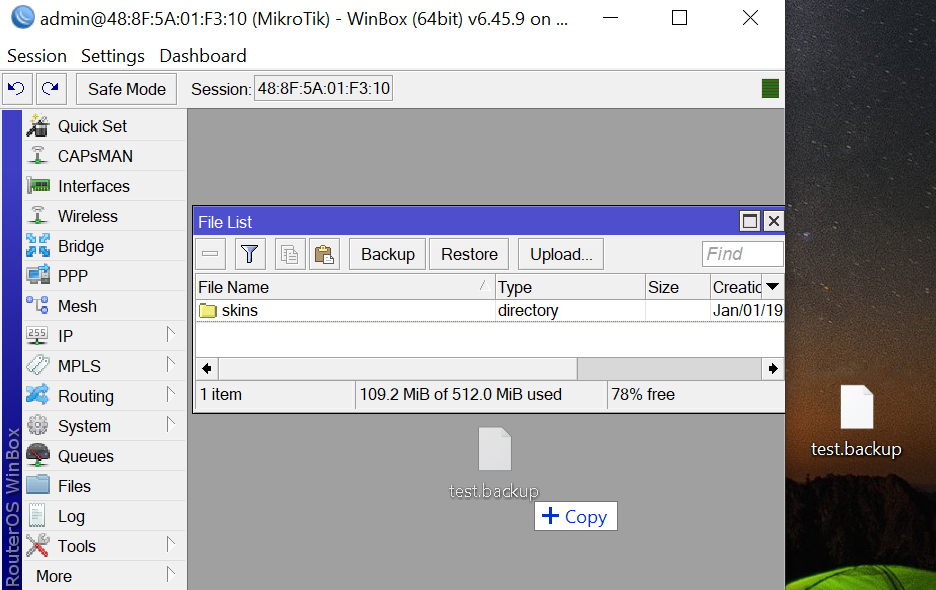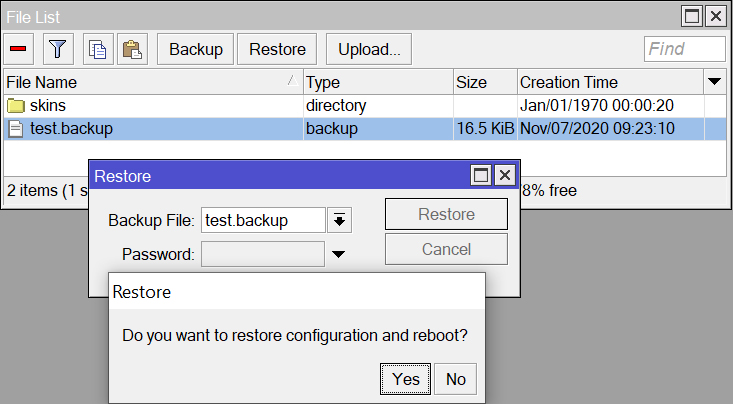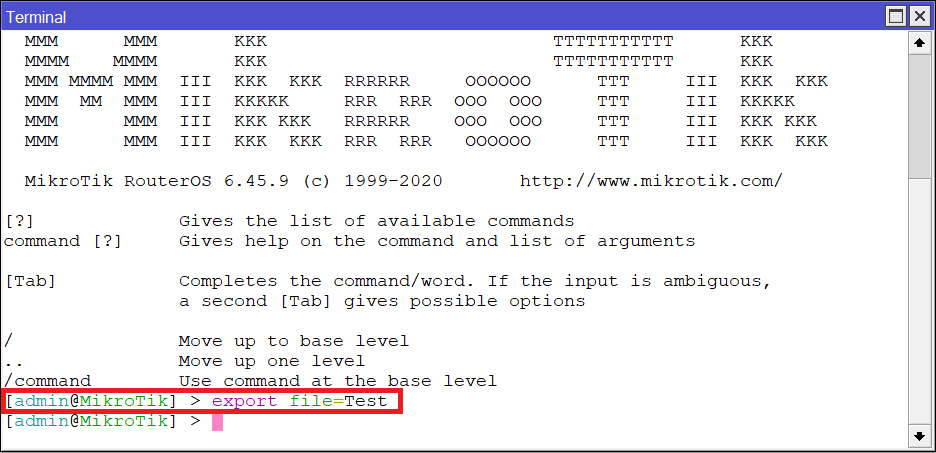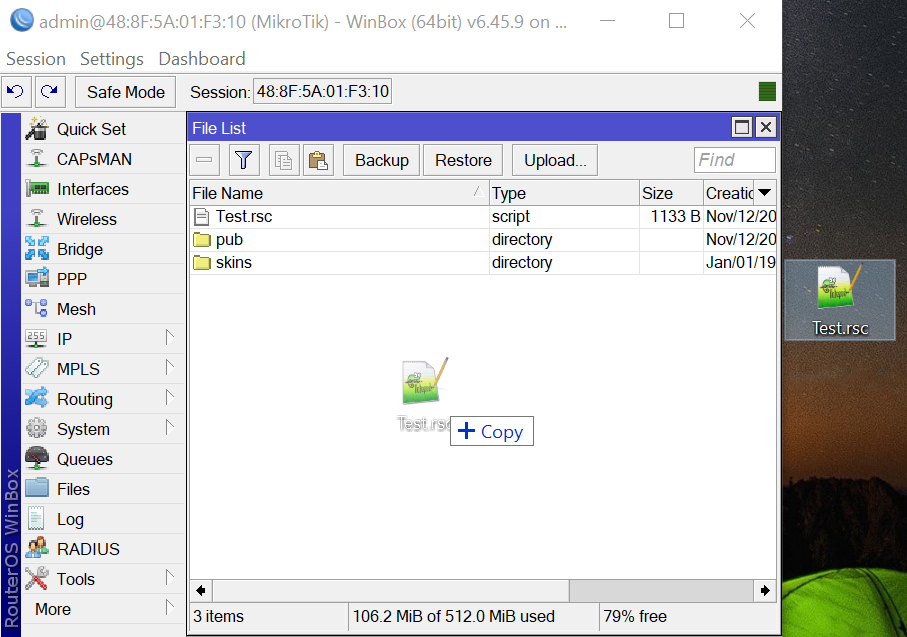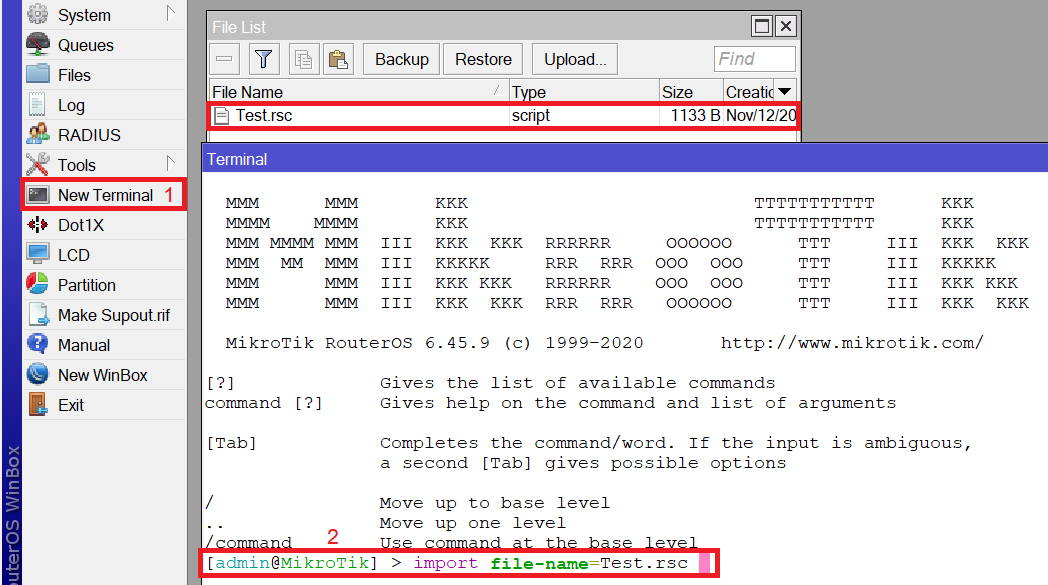วิธีการสำรอง และนำเข้าการตั้งค่าไมโครติก
ตัวอย่างการสำรองข้อมูลการตั้งค่า และการนำเข้าการตั้งค่าของดังต่อไปนี้จะแบ่งเป็น 4 ส่วนหลัก คือ
1. ส่วนการสำรองข้อมูลไฟล์.backup
2. ส่วนการนำไฟล์.backup มาใช้
3. ส่วนการสำรองข้อมูลการตั้งค่าแบบไฟล์ .rsc
4. ส่วนการนำไฟล์.rsc มาใช้
*ตัวอย่างการสำรองการตั้งค่าดังต่อไปนี้จะยกตัวอย่างเพียงแค่ในส่วนของการสำรองการตั้งค่าและการใช้งานไฟล์ที่สำรองไว้เบื้องต้นเพียงเท่านั้น
1. การสำรองข้อมูลการตั้งค่าในรูปแบบไฟล์.backup
การสำรองไฟล์.backup เอาไว้เพื่อนำมาใช้Restore
ในภายหลังกรณีมีปัญหาการใช้งาน หรือการตั้งค่าผิดเพี้ยนต่างไปจากเดิม สามารถนำมาใช้งานได้สะดวกแต่ไฟล์.backup นั้นมีข้อจำกัด คือแก้ไขไม่ได้ใช้ข้ามรุ่นอุปกรณ์ไม่ได้และถ้า Restore แล้ว การตั้งค่าอย่างอื่น นอกจากที่มีในไฟล์.backup นั้นจะหายไปหลังจากที่ Restore เสร็จแล้ว ข้อดีคือ ง่าย ไม่ซับซ้อน ปลอดภัยเพราะมีการเข้ารหัสไฟล์ไว้ และสามารถตั้งรหัสผ่านไฟล์ได้โดยมีวิธีการดังนี้
1.1 ไปที่เมนู File จะแสดงหน้าต่าง File List ขึ้นมาแล้วกดปุ่ม Backup
1.2 หลังจากกดปุ่ม Backup แล้วจะแสดงหน้าต่าง Backup ขึ้นมาให้กรอกรายละเอียดลงไปดังนี้
Name : ใส่ชื่อไฟล์
Password : ใส่รหัสผ่านการนำเข้าของไฟล์
Encryption : ให้เลือกรูปแบบการเข้ารหัสไฟล์ถ้าหากไม่ต้องการเข้ารหัสใดๆ ให้กด Don’t Encrypt หลังจากกด Backup แล้วจะได้ไฟล์ที่เป็นชื่อไฟล์ที่ตั้งไว้ตามด้วย .backup ขึ้นมา 1 ไฟล์ หากต้องการนำไฟล์นี้เก็บไว้ภายนอกให้ลากไฟล์ที่ต้องการออกมาไว้หน้า Desktop หรือที่อื่นๆ ได้ทันที
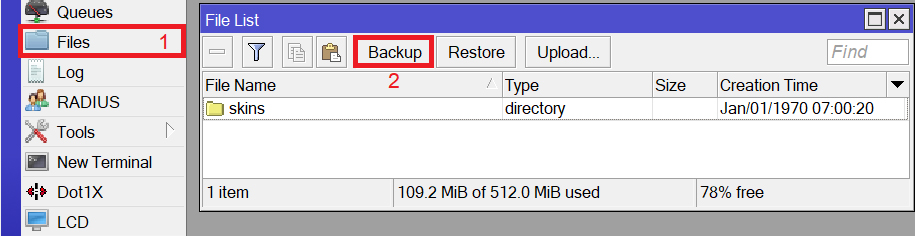
1.1 ตัวอย่างแสดงหน้าต่าง File List
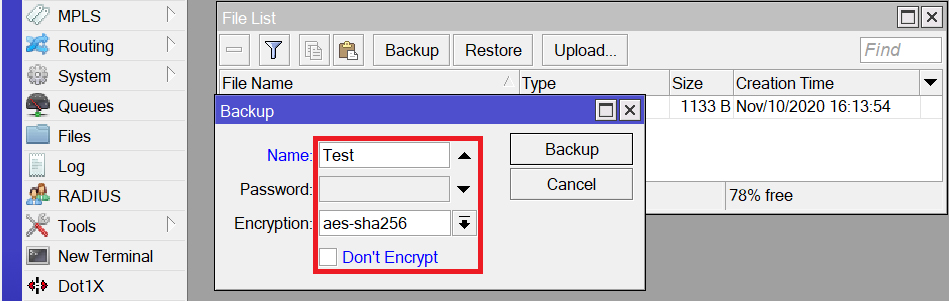
ตัวอย่างการตั้งค่าเกี่ยวกับไฟล์.backup ที่ต้องการ
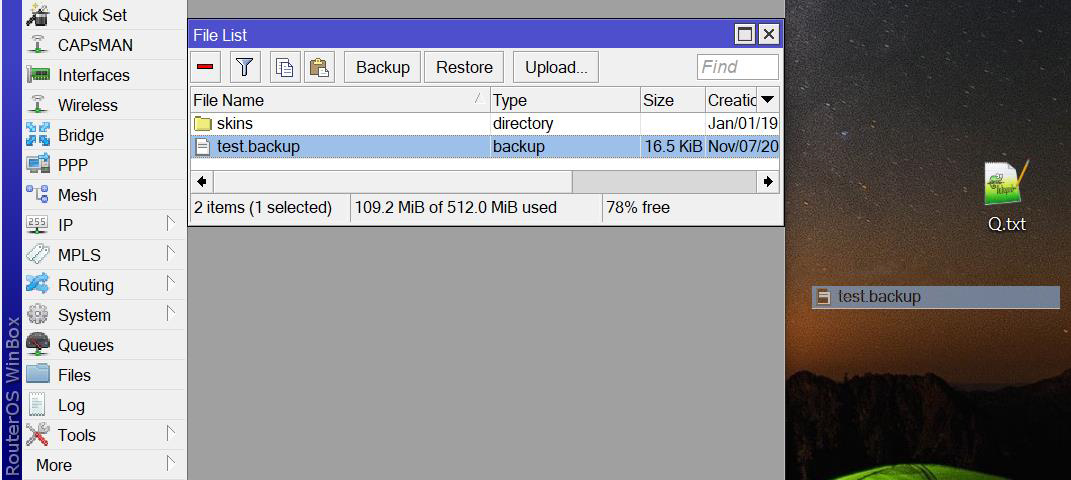
1.2 ตัวอย่างการลากไฟล์มาไว้ภายนอก
2. วิธีการนำเข้าไฟล์ .backup เพื่อนำมา restore config มีดังนี้
2.1 ในกรณีไม่มีไฟล์ .backup อยู่ในอุปกรณ์ไมโครติก สามารถลากไฟล์จากภายนอกเข้ามาในโปรแกรม winbox ได้เลย ดังรูปตัวอย่างที่ 2.1
2.2 เมื่อมีไฟล์ .backup ในอุปกรณ์ไมโครติกเรียบร้อยแล้วกดที่ไฟล์ .backup 1 ครั้ง กดปุ่ม Restore หลังจากนั้นจะมี หน้าต่าง Restore ขึ้นมา Backup File : ให้เลือกไฟล์.backup ที่เรานำเข้ามาหากมี Password
ให้กรอก Password ให้ถูกต้องแล้วกดปุ่ม Restore แล้วกดปุ่ม Yes หลังจากนั้นไมโครติกจะ Reboot 1 ครั้ง
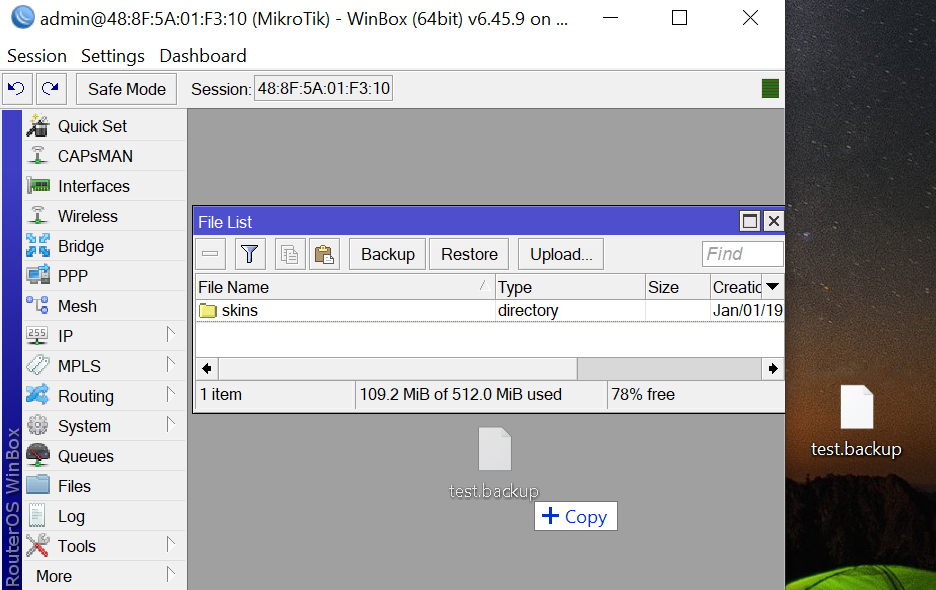
2.1 ตัวอย่างการนำไฟล์เข้าสู่อุปกรณ์ไมโครติก
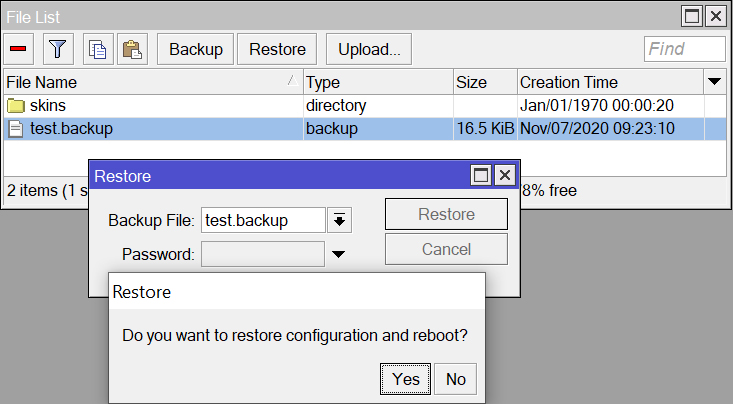
2.2 ตัวอย่างการใช้งานไฟล์.backup
3. การสำรองข้อมูลการตั้งค่าไมโครติกเป็นรูปแบบ .rsc
การสำรองการตั้งค่าในรูปแบบที่เป็น .rsc นั้นมีไว้เพื่อนำมาใช้ Import หรือ Copy แต่ละส่วนของไฟล์
มาใช้สามารถนำมาทำเป็น Script ได้ กรณีการตั้งค่าไม่มีปัญหาสามารถ Export File ออกมาเป็นไฟล์.rsc ได้เพื่อการสำรองการตั้งค่าไว้และเมื่อมีการแก้ไขการตั้งค่า ผิดพลาดก็สามารถเปิดไฟล์.rsc ที่ Export ออกมาได้เพราะไฟล์.rsc นั้นยืดหยุ่นสามารถเปิดมาอ่าน หรือแก้ไขได้ซึ่งจะแตกต่างจากไฟล์ที่เป็น .backup ที่ไม่สามารถแก้ไขหรือเปิดอ่านได้ทำให้สามารถเปิดไฟล์ที่สำรองการตั้งค่าไว้มาเปรียบเทียบกับการตั้งค่าที่ผิดพลาดได้หากเป็นมือใหม่ แนะนำให้ใช้การ Export File มากกว่า .backup เพราะว่าเมื่อตั้งค่าผิดสามารถนำ Export File มาเปรียบเทียบทำให้ง่ายต่อการฝึกฝน โดยมีวิธีการ Export File ดังนี้
3.1 ไปที่เมนู New Terminal ป้อนคำสั่ง export file=Test (หลัง = ใส่ชื่อไฟล์ที่ต้องการ) enter 1 ครั้ง
3.2 ไปที่เมนูFile จะเห็นไฟล์ที่ทำการ Export การตั้งค่าออกมาเป็นนามสกุล .rsc สามารถลากไฟล์ออกมาไว้ภายนอกได้
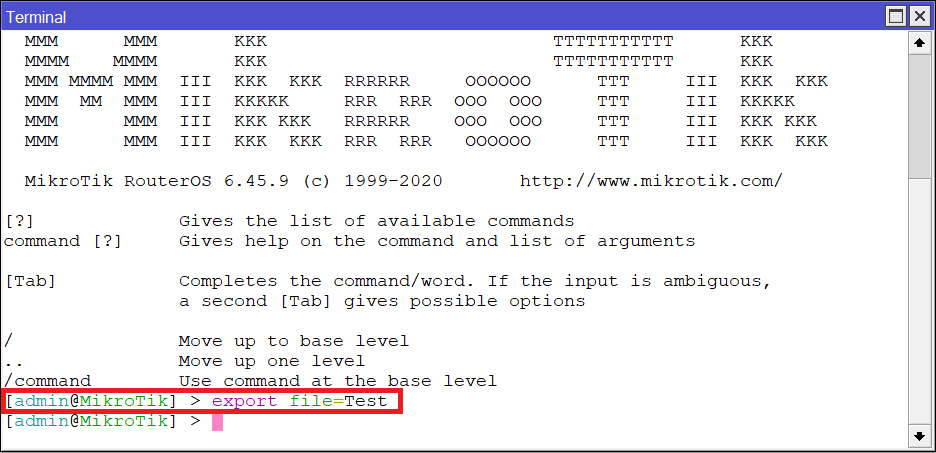
3.1 ตัวอย่างการใช้ค าสั ่ง Export File

3.2 ตัวอย่างการลากไฟล์Test.rsc ออกมาไว้ภายนอก
4. วิธีการนำไฟล์.rsc มาใช้
4.1 การนำไฟล์ .rsc มาใช้โดยการ Import File ในโปรแกรม Winbox
4.1.1 กรณีไม่มีไฟล์ .rsc อยู่ในอุปกรณ์ไมโครติกให้ลากไฟล์จากภายนอกเข้ามาผ่านโปรแกรม Winbox
ไปที่เมนู New Terminal แล้วป้อนคำสั่ง ดังต่อไปนี้
import file-name=Test.rsc ( หลัง = ให้ใส่ชื่อไฟล์ )
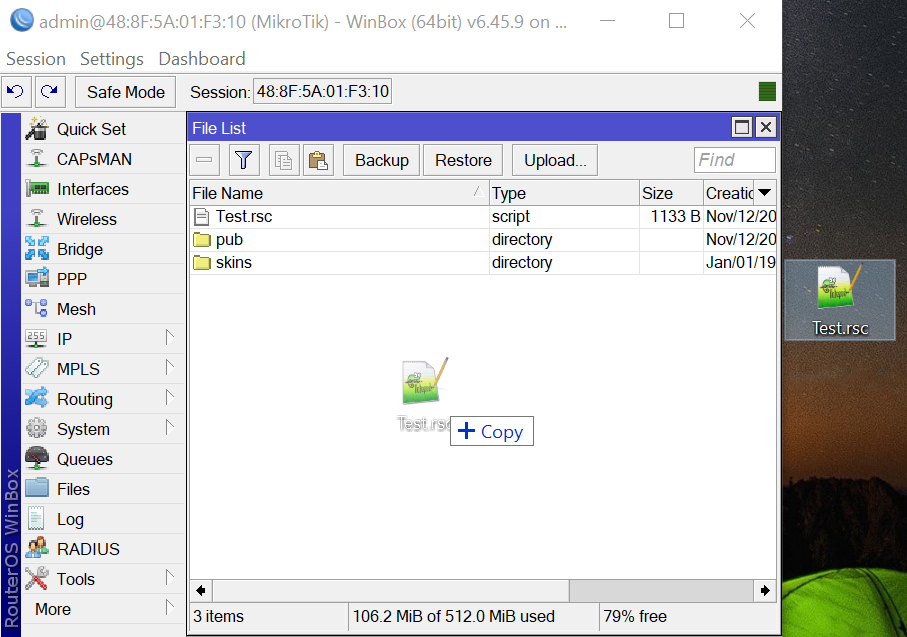
4.1.1 ตัวอย่างการลากไฟล์จากภายนอกเข้ามาในอุปกรณ์ไมโครติก
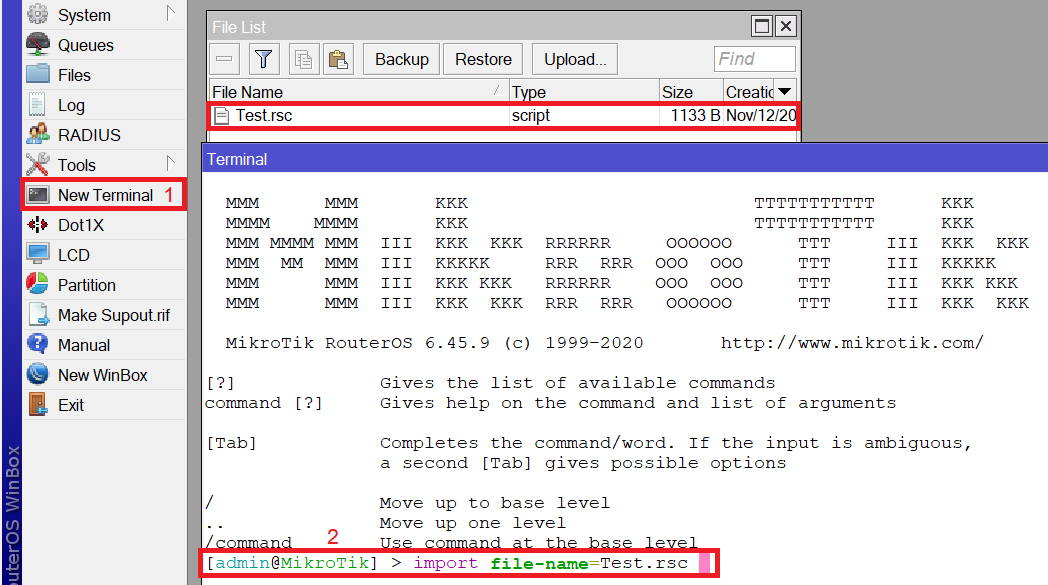
ตัวอย่างการใส่คำสั่ง import ไฟล์Test.rsc
**ข้อควรระวัง! Interface ที่เชื่อมต่อระหว่างไมโครติกกับโน้ตบุ๊กควรเป็น Interface
ที่ไม่ได้กำลังใช้งานในการตั้งค่า**